操作系统:win10 1909 64位企业版
软件版本:Adobe Photoshop 2019
ps怎么画简笔画小狮子矢量图?下面一起来了解一下。
1、打开PS软件,点击文件,选择新建命令。
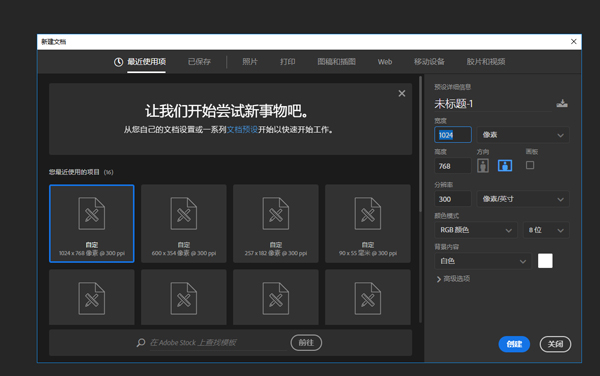
2、选择矩形工具,形状属性,无颜色填充,描边颜色选择黑色,7个像素,按住Shift键在画布中画出一个正方形。
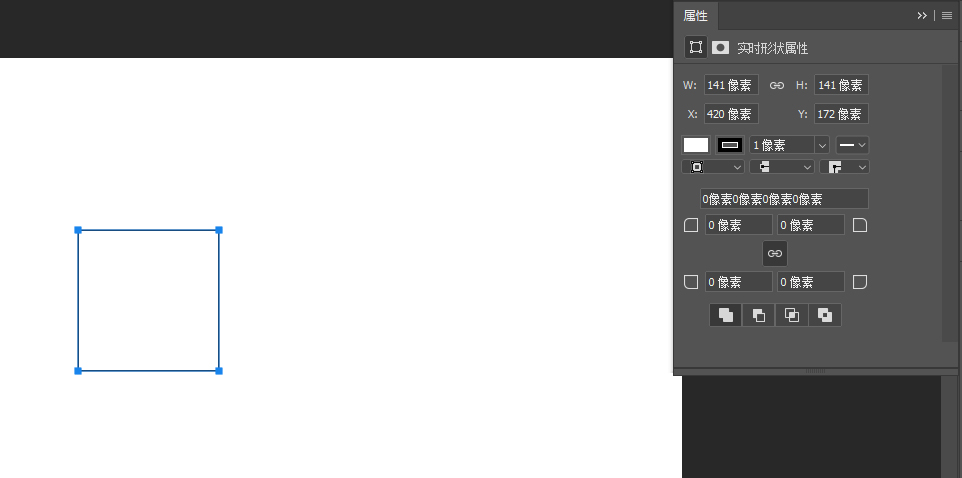
3、选择椭圆形工具,调整描边的大小,绘制出眼睛,鼻子和耳朵。

4、接着利用钢笔工具,转换点工具和描边命令绘制嘴巴。
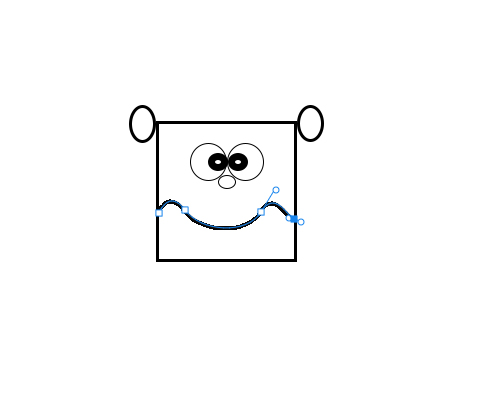
5、然后在按照上一步的方法绘制出牙齿。
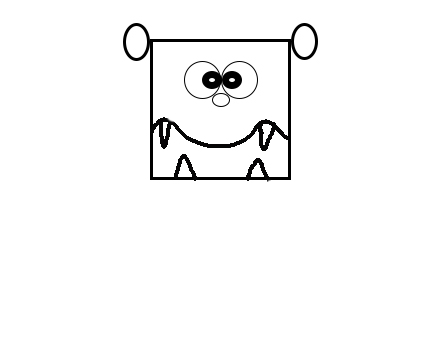
6、绘制出狮子的头部毛发和下半身。

7、最后用画笔工具给狮子画点胡须作装饰即可。
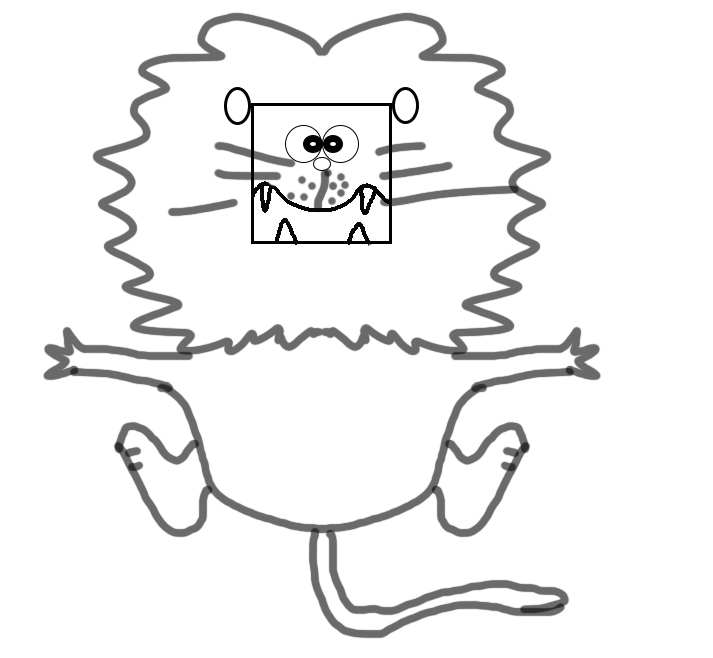
点击阅读全文

45.4MM
下载
4Easysoft PSP Video Converter(PSP视频转换器)
7.6MM
下载
150MM
下载